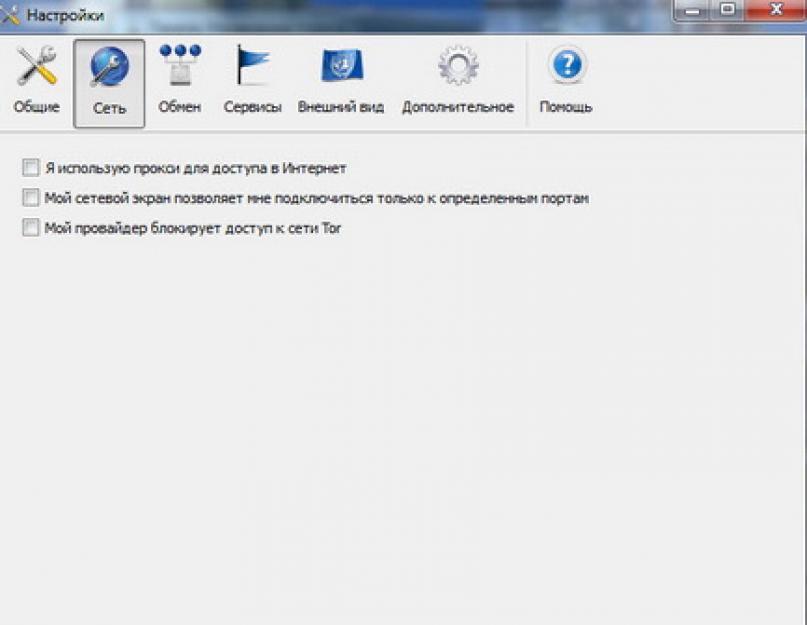Прошло немало времени. А ситуация в Рунете с государственным регулированием только ухудшилась. Многие сайты массово блокируются по самым разным мотивам и даже просто «по ошибке» (потому что находились на одном IP с "подозрительными сайтами"). Поэтому различные стали востребованы как никогда. Возрос интерес к . После нашей прошлой статьи от читателей стали поступать вопросы о помощи в настройках Tor.
Вопросы такого характера:
1) Как работать через Tor с помощью любых Интернет-браузеров (а не только через специальный Tor-браузер)?
2) Как торифицировать любые приложения (например, Skype, ICQ и т.д.)
3) Что делать, если Интернет-провайдер (ISP) блокирует доступ к Tor?
Постараемся на наглядных примерах ответить на все эти вопросы. Для торификации всего (или практически всего нашего Интернет-трафика) нам не подойдет стандартный пакет Tor Brouser Bundle , который распаковывается на рабочий стол или флашку и имеет в своем составе уже настроенный Tor и специальный браузер.
Нам нужно установить «стационарную версию» в операционную систему, это пакет Vidalia-bundle (в его состав входят: Vidalia, Tor).
Устанавливаем ее в систему (см. нашу статью ), затем при первом запуске сразу выставим настройки для работы:
Рис.1. Настройки Tor - "Обмен2

Рис.2. Настройки Tor - "Сеть"
1) Теперь начинаем настраивать свои рабочие браузеры для анонимной работы через Tor.
Настраиваем Internet Explorer:
В Windows 7 для этого зайдем в опции «Панель управления – Сеть и Интернет – Свойства обозревателя – Подключения – Настройка сети – Настройка параметров локальной сети» , поставим галочку в поле «Прокси-сервер», откроем вкладку «Дополнительно» , там выставим в п.4. Socks: 127.0.0.1:9050
См. скриншоты (3,4,5).


Рис. 4. Прокси-сервер

Рис.5. Socks5
Все, наш IE работает через Tor.
Настраиваем Google Chrome:
Google Chrome должен быть «браузером по умолчанию» в Вашей операционной системе. Затем см. рис. 6:

Рис. 6. Настройки Прокси-сервера
После того, как Вы кликнете по кнопке «Изменить настройки прокти-сервера» у Вас появятся уже знакомые Вам вкладки настройки Интернет-обозревателя См. скриншоты (3,4,5) . Если Вы правильно выполнили предыдущий пункт (Настраиваем Internet Explorer ), то Google Chrome у Вас тоже работает через сеть Tor.
Настраиваем браузер Opera:
Для этого заходим в пункт «Настройки – Расширенные – Сеть – Прокси-серверы».
Отмечаем галочкой пункт Socks: (и вводим туда следующие данные) 127.0.0.1:9050
См. скриншоты 7 и 8.


Настраиваем браузер Mozilla Firefox :
Для этого нам понадобится плагин Foxy Proxy Basic, который мы установим в разделе «Расширения» , см. рис. 9:

Затем, когда плагин установлен, выберем режим «Прокси Tor для всех адресов» (см. рис. 10)

Рис. 10. Выберем Tor для всех адресов
и поставим установки, как на рис. 11

Все, теперь для Вас больше не останется «запрещенных сайтов»…
Проверить свой «новый» IP-адрес можно через сайт http://2ip.ru
Когда Вы работаете через сеть Tor, Ваш адрес будет отличаться от полученного у провайдера.
2) Торифицируем Skype, ICQ, µTorrent:
Для торификации Skype, зайдем в «Настройки – Соединения», выберем вкладку SOCKS5, введем 127.0.0.1:9050
См. рис. 12:

Такие же настройки надо сделать и для ICQ.
Для торрент-клиента µTorrent:
Заходим в «Настройки – Соединения» и выставляем настройки, как на скриншоте 13:

Все, можно спокойно работать с торрентами.
3) Ну и самый тяжелый вопрос. Что делать, если Интернет-провайдер (ISP) блокирует доступ к Tor?
А вот для этого случая мы и закачивали дистрибутив Vidalia Bridge Bundle (для Windows 8, 7, Vista, and XP), это пакет для доступа к сети Tor через так называемый «мост».
См. скриншот 14:

Поясним кратко, как все это работает.
Что означает понятие «ретрансляторы типа мост»?
Некоторые поставщики интернет услуг, пытаютcя запретить пользователям доступ к сети Tor, блокируя подключение к известным ретрансляторам Tor. Ретрансляторы типа мост (или мосты для краткости) помогают таким заблокированным пользователям получить доступ к сети Tor. В отличии от других Tor ретрансляторов мосты не указаны в публичных директориях как обычные ретрансляторы. Поскольку не существует полного публичного списка и даже если ваш провайдер будет фильтровать соединения со всеми известными Tor ретрансляторами то вряд ли он сможет заблокировать все мосты.
Как же найти ретрансляторы типа мост?
Есть два основных пути узнать адрес мостов:
А) Попросить друзей организовать частные мосты для вас;
Б) Использовать публичные мосты.
Для использования частных мостов, попросите друзей запустить Vidalia и Tor из не блокированной области Интернета и нажать «Помочь блокированным пользователям» в Vidalia «Страница настройки ретранслятора». Затем они должны вам отправить «Адрес моста» (строка в нижней части страницы их ретранслятора).
В отличии от работы обычного ретранслятора, ретранслятор в режиме мост просто передает и принимает данные из сети Tor, поэтому не следует жаловаться о каких-либо нарушениях оператору.
Вы можете найти публичные адреса мостов посетив https://bridges.torproject.org . Ответы на этой странице меняются каждые несколько дней, так что периодически проверяйте, если Вам нужно больше адресов мостов. Другой путь найти публичные адреса мостов - это послать письмо на адрес [email protected]
Когда-то браузер TOR был известен всего лишь небольшому кругу продвинутых пользователей и разработчиков. На сегодняшний день эта система завоевала известность также и среди любителей абсолютно безопасного интернет-серфинга. Это совершенно неудивительно, ведь в последнее время всё больше пользователей сталкиваются с трудностями закрытого доступа к интернет ресурсам. Автомобиль“Роскомнадзора” функционирует достаточно продуктивно, однако, к сожалению, из принципа “лес рубим, щепки летят”. Поэтому под блокированием постоянно находятся порталы, которые не представляют абсолютно никакой опасности, однако имеют множество полезной информации, которая необходима людям. И далеко не каждому пользователю придется по душе, когда не он решает какие сайты просматривать, а кто-то другой. Из ряда этих проблем начали совершенствоваться методы анонимизации и наиболее комфортный и практичный инструмент для конфиденциального серфинга – TOR. Давайте позволим ему поправить те незначительные недоразумения, которые возникают сегодня в сети Интернет.
Использовать TOR чрезвычайно просто. Наиболее оперативный метод для конфиденциального выхода в сеть – загрузить инсталлятор браузера с официального портала. Инсталлятор распакует файлы браузера TOR в заданную вами конкретную папку (по умолчанию это Рабочий стол) и на этом, соответственно, весь процесс установки будет окончен. Все, что Вам осталось сделать – это выполнить запуск программы и подождать соединения с конфиденциальной сетью. При успешном запуске, перед Вами откроется страница приветствия с уведомлением о том, что браузер удачно разработан для соединения с TOR. С данного момента, Вы сможете абсолютно без проблем передвигаться по сети Интернет, сохраняя конфиденциальность.



В браузере TOR изначально указаны все необходимые опции, поэтому менять их вероятнее всего вам не придется. Необходимо обратить внимание на плагин «No script» . Это дополнение к браузеру TOR требуется для контроля за Java и другими скриптами, которые размещены на порталах. Все дело в том, что определенные скрипты могут представлять опасность для конфиденциального клиента. В некоторых случаях она располагается с целью деанонимизирования клиентов TOR или установки вирусных файлов. Помните, что по умолчанию “NoScript” включён на отображение скриптов, и если вы желаете посетить потенциально-опасный интернет портал, тогда не забудьте кликнуть по значку плагина и запретите глобальное отображение скриптов.

Другим методом выхода в сеть Интернет конфиденциально и использовать TOR – загрузить дистрибутив “The Amnesic Incognito Live System ” .В состав включена Система, которая имеет множество нюансов, обеспечивающих самую высокую защиту для конфиденциальных клиентов. Все исходящие соединения отсылаются в TOR, а обычные – блокируются. Более того, после применения TAILS на персональном компьютере не останется информации о Ваших действиях. В набор дистрибутива TAILS входит не только отдельный браузер TOR со всеми нужными дополнениями и модификациями, но также и другие функциональные программы, к примеру, менеджер паролей, приложения для шифра и клиент i2p для доступа к “DarkInternet”.

TOR можно применять не только для просмотра интернет порталов, но и для доступа к сайтам, размещенным в псевдо-доменной области.onion. В процессе просмотра *.onion, клиент получит ещё большую конфиденциальность и надежную безопасность. Адреса порталов*.onion можно отыскать в поисковике или в отдельных каталогах. Ссылки на главные порталы *.onion можно отыскать в Википедии.
Полное название: Tor Browser Bundle. Построен на платформе Mozilla Firefox и является одним из самых анонимных браузеров в мире. При использовании Интернета изменяет ваш IP-адрес на случайный IP-адрес. Использует IP разных стран: Румынии, Люксембурга, Швейцарии, Германии. Не хранит cookies и журнал посещённых сайтов, не запоминает логины и пароли. Использует специальную защищённую сеть анонимных прокси-серверов.
Установка Tor
Скачать данный браузер вы можете с официального сайта: https://www.torproject.org/download/download-easy.html.en
Выберите язык и нажмите Download Tor Browser Bundle :
Запустите скачанный файл:


Нажмите ОК :

Установить :

Готово :

Использование Tor Browser
Запустите программу. Если вы не сняли галочку Запустить Tor Browser Bundle после окончания установки, то он запустится автоматически.
При первом запуске вы увидите окно Сетевые настройки Tor . Здесь вам нужно выбрать тип соединения. В наше время в большинстве случаев подходит первый вариант — кнопка Соединиться :

После этого происходит подключение браузера к сети Tor, которая будет скрывать ваш реальный IP-адрес, обеспечивая вашу анонимность. Дождитесь подключения к сети:

Для большей приватности можно запрашивать версии страниц на английском языке. Но это не является ключевым показателем анонимности. Можно нажать Нет :

Тор браузер не устанавливается в систему традиционным образом, т.к. является portable-приложением. Программу можно носить с собой на флешке. По умолчанию при распаковке он помещается в папку Tor browser на рабочем столе:

Вы можете перемещать папку с браузером в любое место. Когда вы захотите запустить ТОР для анонимного посещения какого-либо сайта, войдите в папку с программой и запустите файл Start Tor Browser.exe:

После нажатия на кнопку Новая личность и перед тем, как использовать новый IP-адрес, зайдите на 2ip.ru и посмотрите, что изменилось.

Для имитации другой личность желательно изменять не только IP, но и страну. При необходимости нажмите кнопку Tor
, выберите пункт Новая личность
(New Identity
), пока не изменится страна:

Внимание! Из-за того, что во время работы через Tor браузер трафик идёт через множество прокси-серверов, скорость загрузки страниц намного ниже, чем через обычный браузер.
Tor - это незаменимый инструмент для тех, кого волнует конфиденциальность при серфинге в Сети. Многие полагают, что для полной анонимности достаточно просто загрузить пакет браузера Tor из интернета и запустить его. Это не так. При работе в интернете стоит учитывать, что существуют некие паттерны так называемого неправильного поведения, которые могут раскрыть вашу реальную личность и местоположение даже при серфинге через Tor. Мы попробуем поближе познакомиться с сетью Tor и выработать некоторые механизмы взаимодействия с этой сетью для того, чтобы сохранять нашу конфиденциальность.
Введение
Итак, сеть Tor создана серверами, которыми управляют добровольцы. Основная задача сети Tor - позволить пользователям скрывать свою личность, а также препятствовать механизмам слежки в интернете. Все ваше взаимодействие с Сетью зашифровано, запросы переходят от одного реле к другому, посе чего наконец достигают места назначения. В сочетании с https Tor обеспечивает сквозное шифрование, что делает невозможным чтение вашего трафика даже добровольцами, поддерживающими сервера Tor, а ваш настоящий IP-адрес хорошо маскируется IP-адресом последнего реле.
Что же может пойти не так при такой продуманной схеме защиты конфиденциальности? Почему этих мер недостаточно для того, чтобы сохранить вашу полную анонимность?
С чего стоит начать
Чтобы начать формировать правильные привычки при работе с Tor, выделим несколько основных пунктов:
- Используйте исключительно браузер Tor. Несмотря на то, что к сети Tor можно подключить любой браузер, рекомендуется использовать именно одноименный обозреватель. Причина кроется в том, что родной браузер сконфигурирован соответствующим образом, в то время как другие обозреватели могут привести к утечке конфиденциальной информации благодаря именно своим настройкам.
- Не работайте с torrent-файлами через Tor. Хорошо известно, что приложения для обмена файлами torrent могут игнорировать настройки прокси-сервера, раскрывая ваш реальный IP-адрес. Еще одна причина заключается в том, что работа с торрентами через Tor может сильно замедлить работу всей сети.
- Используйте HTTPS везде. В браузере Tor есть плагин под названием HTTPS Everywhere, который заставляет сайты, поддерживающие этот протокол, использовать его. В итоге вы получаете возможность использовать сквозное шифрование. Посетите сайт разработчиков этого плагина, чтобы получить дополнительную информацию.
- Не устанавливайте и не активируйте дополнительные плагины браузера. Единственные плагины, которые вам нужны, уже включены в браузер Tor. Другие плагины могут поспособствовать раскрытию вашей личности, делая использование Tor совершенно бесполезным.
- Не открывайте документы, загруженные Tor, когда вы онлайн. Если вы откроете документ, загруженный с помощью Tor, он может содержать ссылки, которые подключаются к сайту минуя Tor. Это может привести к утечке информации.
- Полностью отключите JavaScript (только в крайних случаях). Специально для этих целей в Tor есть плагин NoScript. Если же вы хотите полностью отключить JavaScript в браузере, проследуйте в about:config и переведите настройку “javascript.enabled” в положение false. Однако стоит учитывать, что практически все современные сайты используют JavaScript для рендеринга, так что отключайте его полностью только в крайних случаях.
- Отключите использование HTTP referer. Для этого перейдите в about:config и отключите “network.http.sendRefererHeader” (поставьте вместо 2 значение 0).
- Отключите iframe, для этого опять идем в about:config и отключаем “noscript.forbidIFramesContext”, меняя значение на 0. Iframe’ы могут использоваться для распространения вредоносных программ, однако и они играют большую роль в функционировании современных сайтов.
- Используйте мосты (Tor bridges). Все вышеперечисленные меры предосторожности не скроют тот факт, что вы используете браузер Tor. Поэтому отлеживающий трафик пользователь может отметить это. Если вас беспокоит эта проблема, настоятельно рекомендуем использовать мосты Tor.
Настройка Tor-мостов (Tor bridges)
Мосты Tor - особые ретранслирующие узлы сети Tor. Отличаются от обычных узлов (нодов), участвующих в цепочке соединения, тем, что имеют закрытый статус. То есть исключены из общедоступных (опубликованных) списков. Используются для обхода блокирования провайдером Тоr-сети.
Если Tor не запущен, нажмите «configure» в главном окне и пропустите фазу прокси.
Рисунок 1 и 2. Пропускаем фазу настройки прокси

Затем нажмите «Yes» на следующем экране и выберите «obfs4» как тип по умолчанию.
Рисунок 3 и 4. Выбираем obfs4


Если браузер запущен, нужно выполнить следующую последовательность. Нажать на значок лука.
Рисунок 5. Нажимаем на значок лука

Затем выберите «Tor is censored in my country» (Tor запрещен в моей стране).
Рисунок 6. «Tor запрещен в моей стране»

Затем также выберите «obfs4».
Рисунок 7. Выбираем «obfs4»

После всех этих действий кому бы то ни было будет сложно идентифицировать, что вы используете Tor.
Выводы
Итак, мы получили достаточно информации для того, чтобы попытаться грамотно настроить Tor. Во-первых, мы выяснили, что такое мост Tor и как он нам поможет остаться анонимными. Также мы обсудили, как избежать блокировки трафика Tor правительством, для этого используется настройка obfs4, которая обфусцирует ваш трафик, придавая ему безобидный вид.
Более того, существует способ получить собственные кастомные мосты, для этого надо отправить электронное письмо по этому адресу , содержащее строчку «get bridges» в теле. Есть нюанс - вы должны отправить письмо с одного из следующих почтовых сервисов - Gmail, Yahoo! или Riseup, так как система поддерживает только этих поставщиков. Удачных экспериментов!
В настоящее время трудно отыскать пользователя никогда в жизни не слышавшего о браузере Tor – системе гарантированного обеспечения анонимности абонентов сети Интернет. Однако многим данная технология представляется чем-то загадочным и малодоступным. Между тем пользование Тор браузером позволяет обеспечить анонимность не только в системах быстрых сообщений, но и при обычном просмотре страниц в браузере. Использование Tor Browser может облегчить жизнь многим любителям поползать по сетевым закоулкам.
Tor Browser — что это?
Тор браузер представляет собой переработанный под технологию Mozilla FireFox. Этот браузер удобен тем, что не требует каких-то сложных манипуляций по своей настройке. Он полностью рассчитан на неопытного пользователя, это обеспечивается подсистемой Tor под именем Vidalia. Не вдаваясь в ненужные подробности, представим пошаговую инструкцию пользования с Tor Browser.
Как установить и настроить Тор браузер
После установки браузера Tor на компьютер в каталоге установки можно обнаружить папку, которая так и называется – «Tor Browser». Старт браузера осуществляется щелчком по ярлыку «Start Tor Browser», расположенному в указанной папке. Вслед за этим пользователю выдается окно настроек Тор предоставляющее две возможности: произвести тонкую настройку прокси и брандмауэра или немедленно начать работу. Пользователь, подключенный к сети обычным образом, может ни о чем не беспокоится и смело жать кнопку «Соединиться». И только в особых случаях ему может понадобиться кнопка «Настроить». Впрочем, и в этом случае опытный пользователь компьютера не испытает никакого шока в этом браузере.